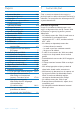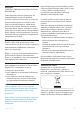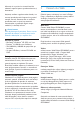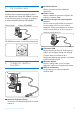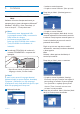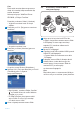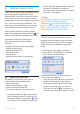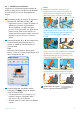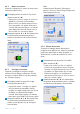User manual
7Instalarea
Sau:
Dac[ exist[ anumite elemente pe care nu
dori\i s[ le instala\i, bifa\i casetele din fa\a
acestor elemente.
Selecta\i cel pu\in ‘WebCam Driver
SPC1030’ §i ‘Philips CamSuite’.
Face\i clic pe butonul ‘Next’ (Urm[tor).
• Va ap[rea urm[torul acord de licen\[
software.
Face\i clic pe ‘Yes’ (Da) pentru a continua
instalarea.
• Va ap[rea urm[torul ecran.
Face\i clic pe ‘Next (Urm[tor) pentru a
continua.
• Va ap[rea ecranul ‘Reboot (Reini\ializare).
Selecta\i ‘Yes’ (Da), apoi face\i clic pe ‘Finish’
(Finalizare) pentru a reporni
computerul/laptopul.
• Dup[ instalare, scurt[tura ‘Philips CamSuite’
‘ ’ va fi vizibil[ în bara de sarcini Windows
(dreapta jos pe ecran).
• În ‘Philips CamSuite pute\i ajusta set[rile
camerei Web. În acest scop, consulta\i
6 ‘Set[rile camerei Web’.
Acum v[ pute\i conecta camera Web.
9
8
7
6
5.2 Conectarea camerei Web la
computer/laptop
Asigura\i-v[ c[ a\i rulat întâi CD-ul de
instalare, înainte de a conecta camera Web
la PC/laptop. În acest scop, consulta\i
capitolul 5.1 ‘Instalarea software-ului
camerei Web’.
Porni\i PC-ul/laptopul.
Conecta\i mufa USB a cablului USB la portul
USB al PC-ului/laptopului.
• Camera Web se va alimenta acum de la
PC/laptop.
Îndrepta\i camera Web în direc\ia dorit[.
Utiliza\i clema §i cele dou[ margini de
cauciuc pentru a ata§a camera Web de
monitorul PC (cu ecran plat)
sau de ecranul laptopului.
Sau:
Plia\i clema pentru a a§eza camera Web pe
un birou sau pe un monitor (mare) de birou.
5
4
3
2
1